【昇腾】Deepseek双机:交换机组网配置
本文介绍Deepseek双机交换机组网,服务器侧如何进行配置,以及如何检测网络是否OK。
组网介绍
该场景下,两个服务器的NPU网卡,通过一个交换机连接,放在同一个局域网下。主要有400G交换机组网,100G交换机组网两种常见场景。
400G交换机组网
400GE接口Leaf交换机每个接口对接NPU服务器2个200GE接口,如下图所示,采用QSFP-DD<->2*QSFP56高速电缆。交换机需配置1分2拆分,将1个400G物理端口拆分为2个200Gbps逻辑端口。
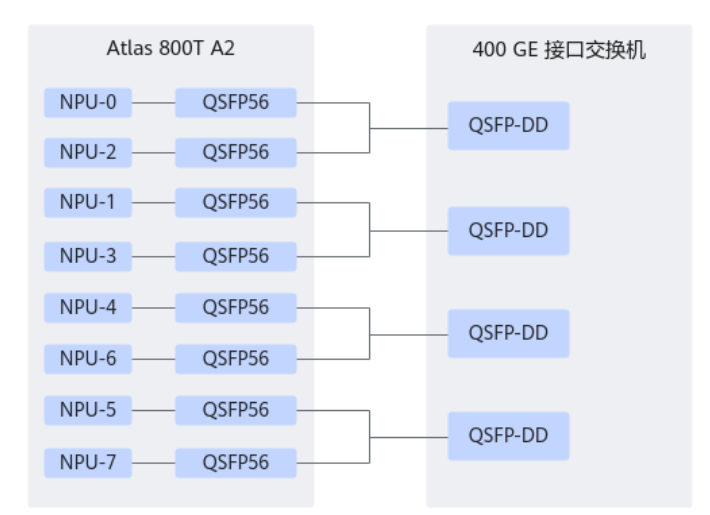
QSFP-DD<->2*QSFP56高速电缆

100G交换机组网
100GE接口Leaf交换机每个接口对接NPU服务器1个200GE接口,如下图所示,采用QSFP28<->QSFP28高速电缆。NPU服务器对接100GE交换机时需要通过命令将NPU网口降速到100GE。
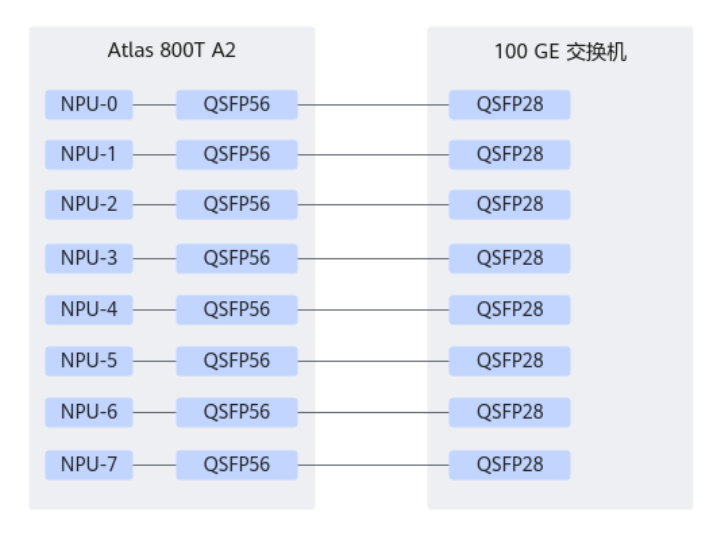
QSFP28<->QSFP28高速电缆

链路状态检查
完成组网和交换机配置后,首先检查服务器链路状态,确保链路都是up
#检查链路up/down
for i in {0..7};do hccn_tool -i $i -link -g;done
#检查npu网卡直连的交换机端口
for i in {0..7};do hccn_tool -i $i -lldp -g|grep Ifname;done网络配置
网络配置主要配置npu网卡的ip地址,网关,健康检测对象ip地址。
配置服务器IP地址
分别配置两个服务器的NPU网卡ip地址
A服务器
#配置ip地址
for i in {0..7};do
hccn_tool -i $i -ip -s address 192.168.1.$((i+2)) netmask 255.255.255.0;
done
#检查ip地址配置
for i in {0..7};
do hccn_tool -i $i -ip -g;
doneB服务器
#配置ip地址
for i in {0..7};do
hccn_tool -i $i -ip -s address 192.168.1.$((i+12)) netmask 255.255.255.0;
done
#检查ip地址配置
for i in {0..7};
do hccn_tool -i $i -ip -g;
done配置网关
分别配置两个服务器的网关地址,具体网关ip按照实际规划配置
#配置网关ip
for i in {0..7};do
hccn_tool -i $i -gateway -s gateway 192.168.1.1;
done
#检查网关ip配置
for i in {0..7};do
hccn_tool -i $i -gateway -g;
done配置检测对象ip
分别配置两个服务器的NPU网卡链路健康检查ip地址,地址配置为网关地址,两台服务器配置相同
#配置检测对象ip
for i in {0..7};do
hccn_tool -i $i -netdetect -s address 192.168.1.1;
done
#检查检测对象配置
for i in {0..7};do
hccn_tool -i $i -netdetect -g;
done
#检测链路健康状态
for i in {0..7};do
hccn_tool -i $i -net_health -g;
done网络互联测试
完成以上配置后,再做两个服务器所有端口的all-to-all的连通性检查,确保all-to-all都可以ping通。
A服务器
for i in {0..7};do
for j in {0..7};do
hccn_tool -i $i -ping -g address 192.168.1.$((j+12));
done;
doneB服务器
for i in {0..7};do
for j in {0..7};do
hccn_tool -i $i -ping -g address 192.168.1.$((j+2));
done;
done配置PFC队列和DSCP到TC的映射
该配置要和交换机配置配合,配置前要和客户沟通好,具体配置方法参考【昇腾】Deepseek双机组网:拥塞控制配置理解-CSDN博客
PFC配置
#设置pfc配置
for i in {0..7};do
hccn_tool -i 0 -pfc -s bitmap 0,0,0,0,1,0,0,0
done
#检测配置
for i in {0..7};do hccn_tool -i $i -pfc -g;doneDSCP到TC的映射
#配置DSCP到TC的映射
for i in {0..7};do
hccn_tool -i 0 -dscp_to_tc -s dscp 33 tc 2
done
#检测DSCP到TC的映射
for i in {0..7};do hccn_tool -i $i -dscp_to_tc -g|grep 33;done
#检测TC和优先队列映射
for i in {0..7};do
hccn_tool -i $i -prio_tc -g;
done
HCCL TEST测试
以上网络配置步骤完成后,就可以通过HCCL TEST工具来对环境验证,验证通过后,环境就可以用于deepseek推理测试了。
HCCL TEST工具,主要是应用在分布式训练推理场景下,开发者可以通过此工具测试HCCL(Huawei Collective Communication Library)集合通信的功能正确性以及性能。可测试单机多卡,也可测试多机多卡场景。
具体使用方法请参考:
工具介绍-HCCL性能测试工具-训练&推理开发-CANN商用版8.0.0开发文档-昇腾社区
【昇腾】HCCL性能测试工具:HCCL TEST使用_怎么查看hccl进程-CSDN博客
问题与解决
拔掉光模块后,服务器网口灯仍亮
原因:
因为之前设置了回环
解决办法:
取消回环,重新建立链路
hccn_tool -i 0 -scdr -t 2
hccn_tool -i 0 -scdr -t 1npu网卡ping不通网关
问题描述:
交换机配置的网关ip为192.168.2.1/24,服务器配置192.168.2.0/24网段的ip地址,无法ping通网关
排查思路:
(1)ping网关,并查看arp表,发现arp表有学习到mac。说明可以找到192.168.2.1,怀疑交换机端口禁ping
hccn_tool -i 1 -ping -g address 192.168.2.1
hccn_tool -i 1 -arp -g|grep 192.168.2.1(2)经排查交换机上可以ping网关地址,说明没有禁ping
(3)删除接口ip地址配置,查看服务器的路由表,发现服务器上仍然有192.168.2.0/24的直连路由,说明网段配置冲突
hccn_tool -i 0 -route -g
解决办法:
修改交换机网关ip网段,修改服务器ip地址网段,避开冲突网段,问题解决
重启服务器掉卡,npu-smi info命令不返回结果
原因:
经排查是因为内核版本跟驱动不匹配导致,需要指定正确的内核版本。
解决办法:
设置服务器以哪个内核进行启动,设置成功后重启服务器解决。
#查询有哪些内核版本可以使用
[root@node1 ~]# awk -F\' '$1=="menuentry " {print i++ " : " $2}' $(find /boot -name grub.cfg)
0 : Kylin Linux Advanced Server (4.19.90-25.10.v2101.ky10.aarch64) V10 (Sword)
1 : Kylin Linux Advanced Server (4.19.90-24.4.v2101.ky10.aarch64) V10 (Sword)
2 : Kylin Linux Advanced Server (0-rescue-ee2bf64cd24745ca97dc3695c3eca716) V10 (Sword)
3 : System setup
#看当前启动使用哪个配置
[root@node1 ~]# grub2-editenv list
saved_entry=Kylin Linux Advanced Server (4.19.90-25.10.v2101.ky10.aarch64) V10 (Sword)
boot_success=0
#设置从哪个内核启动
[root@node1 ~]# grub2-set-default 1
#看当前启动使用哪个配置
[root@node1 ~]# grub2-editenv list
saved_entry=1
boot_success=0参考资料
更多推荐
 已为社区贡献1条内容
已为社区贡献1条内容









所有评论(0)